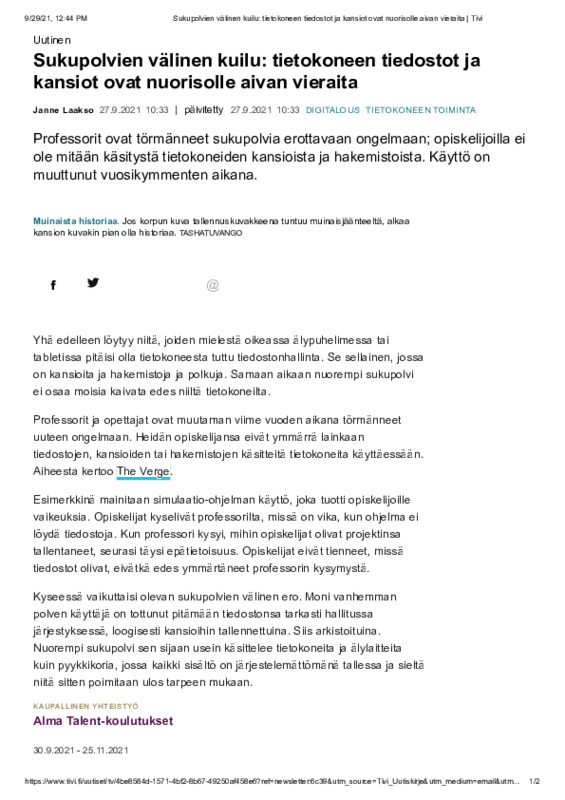Tiedostojärjestelmä
Ohjeita: tiedostojärjestelmä
Tallennuspaikat
Voit tallentaa tiedostoja useaan eri paikkaan:
- tietokoneen kiintolevylle
- USB-muistille
- Onedrive-pilveen
Näissä on omat etunsa ja haittansa:
- kiintolevyltä saat avattuna ne ilman verkkoyhteyttä - mutta et muilla laitteilla
- USB-muistilla voit siirtää tiedostoja ilman verkkoyhteyttä - mutta USB-muisti voi myös mennä rikki helpommin
- pilvestä voit käyttää tiedostojasi missä vain millä vain - mutta vain jos sinulla on verkkoyhteys
Kansio ja tiedosto
Tallennuspaikan tiedostojärjestelmä on jaettu kansioihin, joiden sisällä on tiedostoja tai toisia kansioita. Kansio on ikään kuin salkku ja tiedostot sen sisällä olevia papereita. Huomaa:- tiedostolla on aina nimi
- tiedostolla on tiedostotyyppi eli millainen tiedosto se on: esim. tekstinkäsittelytiedosto, valokuvatiedosto. Windows-koneissa ne tunnistaa tiedostopäätteestä: .docx, .jpg.
- lisäksi tiedosto vie tilaa, siihen on tallennettu luomis- ja muokkauspäivämäärä ja se sijaitsee jossakin kansiossa (hakemistopolku). Hakemistopolku kertoo, missä tiedosto sijaitsee.
Hakemistopolku
Windowsissa kiintolevyn perustasoa nimitetään juureksi. Sen hakemistopolku on C:\. Tämän alla voi olla esimerkiksi kansio Käyttäjät ja sen alla taas uusia kansioita ja tiedostoja. Windowsissa pääset selaamaan tiedostojärjestelmää tiedostoselaimella (Win+E tai Käynnistä-valikosta Tämä tietokone).
Kun avaat kansion, osoitekentässä näkyy nykyinen hakemistopolku. Esimerkiksi opettajan työpöydällä olevan tiedoston tekstiä.txt hakemistopolku on
- My computer > Windows (C:) > Users > kahkonen > Desktop
- C:\Users\kahkonen\Desktop
Opiskeluja ja muutakin elämää varten kannattaa luoda oma selkeä kansiorakenne. Kun olet tehnyt Onedrive-kansion, tee sinne oppiaineille omat kansiot ja niiden sisään opintojaksoille omat kansiot. Tiedostonimeksi kannattaa valita sellainen, joka kuvaa hyvin sisältöä. Sen lisäksi varsinkin palautettavissa tiedostoissa olisi hyvä olla mukana opintojakson lyhenne ja oma nimesi. Muista lisätä oma nimesi myös tiedoston sisältöön, ei pelkästään tiedostonimeen.
Tiedostojen käsittely tiedostoselaimessa
- Tiedostoselaimessa voit muuttaa tiedoston nimen painamalla hiiren oikeaa näppäintä tiedoston kuvakkeen päällä. Valitse sitten
Nimeä uudelleen.
- Siirrä tiedosto (kansioon)
- raahaa tiedoston kuvake kansion päälle
- tapa 2: Paina hiiren oikeaa kuvakkeen päällä, valitse
Leikkaa. Avaa kansio, paina hiiren oikeaa ja valitseLiitä. - tapa 3: Paina hiiren vasenta kuvakkeen päällä, paina Ctrl+X (leikkaa), avaa kansio, paina Ctrl+V (liitä)
- Kopioi tiedosto
- pidä Shift-näppäintä pohjassa ja raahaa tiedoston kuvake kansion päälle
- tapa 2: Paina hiiren oikeaa kuvakkeen päällä, valitse
Kopioi. Avaa kansio, paina hiiren oikeaa ja valitseLiitä. - tapa 3: paina hiiren vasenta kuvakkeen päällä, paina Ctrl+C (kopioi), avaa kansio, paina Ctrl+V (liitä)
- Poista tiedosto
- Paina hiiren oikeaa kuvakkeen päällä, valitse Poista.
- tapa 2: Paina hiiren vasenta kuvakkeen päällä, paina Del .
Jos haluat siirtää, kopioida tai poistaa monta tiedostoa kerralla, maalaa tiedostot ensin (hiiren vasen näppäin pohjaan tyhjässä kohdassa kansiota, liikuta hiirtä siten että suorakaide menee niiden päälle, päästä vasen näppäin pois) ja toimi sitten kuten yhden tiedoston kanssa (yllä).
Jos haluat lähettää monta tiedostoa, sinun pitää pakata tiedostot ensin yhdeksi zip-tiedostoksi:
- Pakkaa tiedostot
- Valitse monta tiedostoa tai kansiota
- Paina hiiren oikeaa
- Valitse Lähetä kohteeseen > Pakattu kansio (zip)